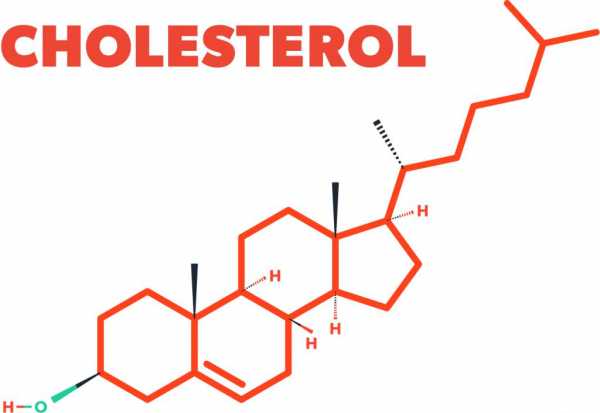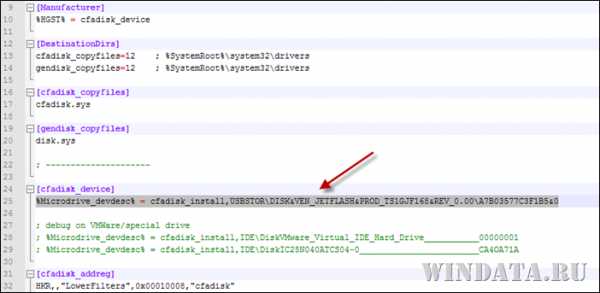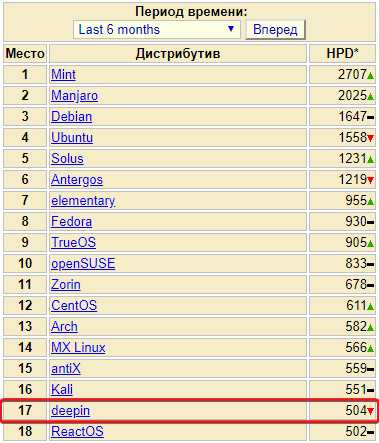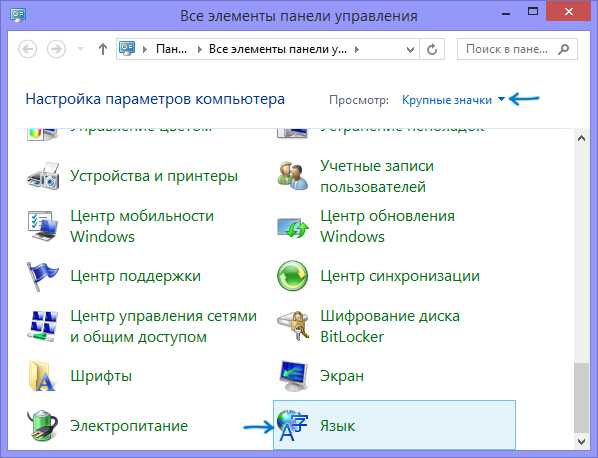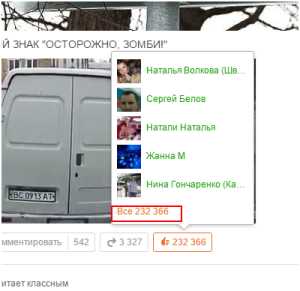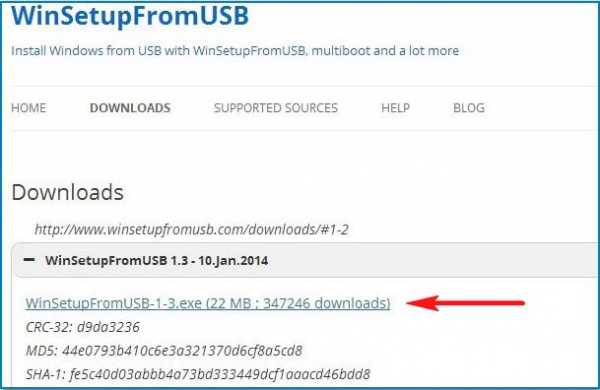Как вернуть иконку "Мой компьютер" на рабочий стол в Windows 7? С рабочего стола пропал значок мой компьютер
На рабочем столе пропал значок "Мой компьютер"

«Мой компьютер» или «Этот компьютер» — это ярлык на «Рабочем столе», позволяющий получить быстрый доступ к «Проводнику» Windows. Однако в новых версиях Windows (8 и 10) данный значок может отсутствовать по умолчанию. Его может не быть и в более ранних версиях, например, в Windows 7. Также пропажа данного ярлыка иногда связана с системными сбоями.
Возвращаем значок «Мой компьютер»
К счастью, если не было серьёзных сбоев в работе компьютера, вернуть ярлык можно по практически одинаковый инструкции для всех современных Windows-систем. Рассмотрим процесс возврата для каждой из операционных систем.
Инструкция для Windows 7
Если всё нормально и никаких серьёзных сбоев в работе компьютера вы не наблюдали, то восстановить значок «Компьютер» можно по следующим шагам:
- Нажмите правой кнопкой мыши по любому свободному месту на «Рабочем столе».
- В контекстном меню выберите вариант «Персонализация».
- Откроется окно с настройкой тем. В его левой части нужно перейти в раздел «Изменение значков рабочего стола».
- В блоке «Значки рабочего стола» установите галочку напротив пункта «Компьютер».
- Нажмите на «Применить» и «Ок». После этого на «Рабочем столе» должен появиться значок компьютера.

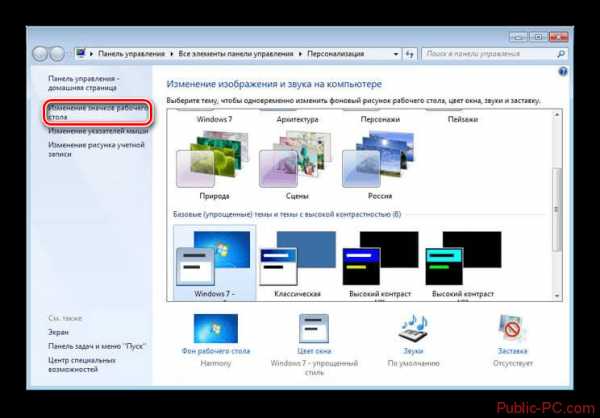
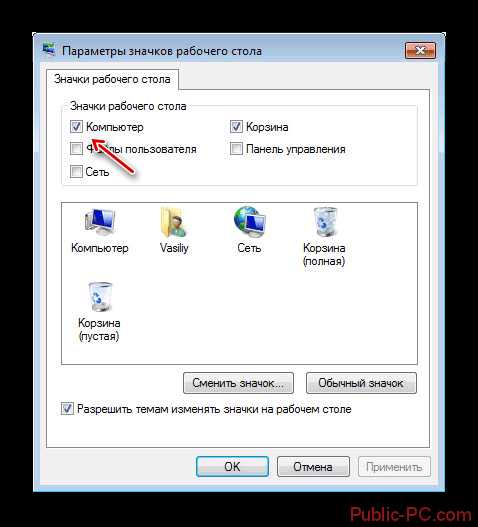
Инструкция для Windows 8 и 8.1
Она выглядит практически также, как и для прошлой версии Windows:
- На «Рабочем столе» кликните правой кнопкой мыши по любому свободному месту.
- Откроется контекстное меню, где нужно выбрать «Персонализацию».
- Будет запущено окно с настройками тем. Вам нужно перейти в раздел «Изменение значков рабочего стола», что можно найти в левой части окна.
- В блоке «Значки рабочего стола» поставьте отметку у пункта «Компьютер».
- Нажмите на «Применить» и «Ок». После этого на «Рабочем столе» должен появиться значок компьютера.
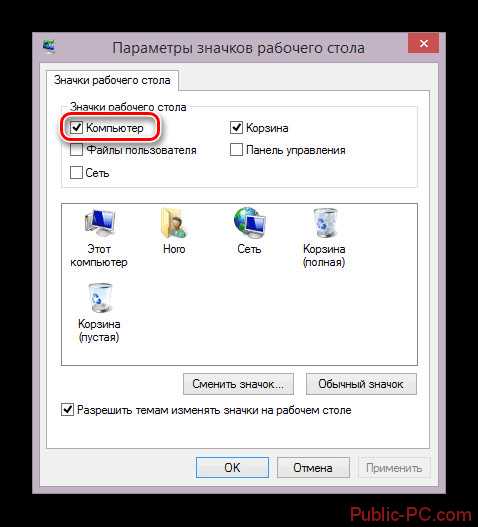
Читайте также:Как открыть Панель управления в Windows 8Как вернуть кнопку «Пуск» для Windows 8
Инструкция для Windows 10
В случае с «Десяткой» процесс возвращения иконки «Этот компьютер» на «Рабочий стол» немного изменился:
- На «Рабочем столе» кликните правой кнопкой мыши по любому свободному месту.
- Откроется контекстное меню, где нужно выбрать «Персонализацию».
- Запустятся параметры персонализации Виндовс 10. Обратите внимание на левое меню. Здесь нужно перейти в раздел «Темы».
- Пролистайте этот раздел ниже до тех пор, пока не найдёте блок «Сопутствующие параметры». Кликните по ссылке «Параметры значков рабочего стола».
- В блоке «Значки рабочего стола» поставьте отметку у пункта «Компьютер».
- Нажмите на «Применить» и «Ок». После этого на «Рабочем столе» должен появиться значок компьютера.
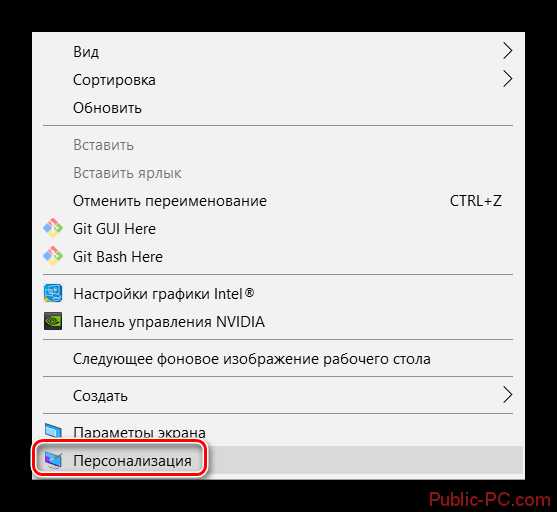

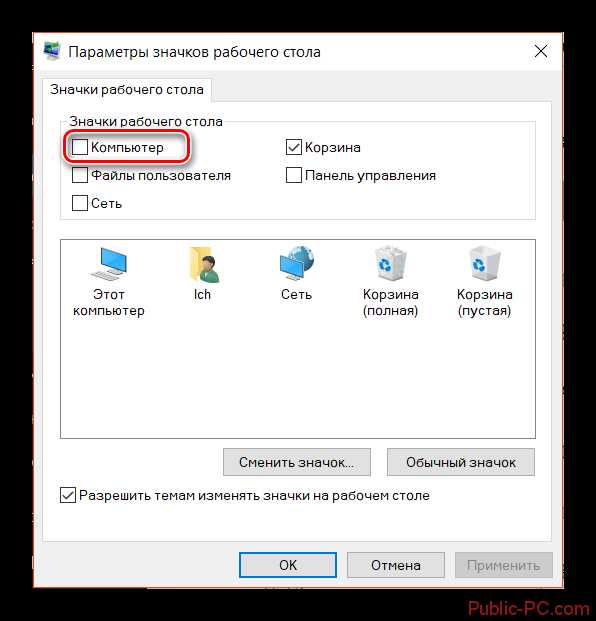
Пользуясь приведёнными выше инструкциями, вы можете вновь установить ярлык «Компьютер» на «Рабочем столе». Однако если пропали все значки, то это значит, что произошёл более серьёзный системный сбой, поэтому представленные инструкции могут оказаться бесполезными.
Понравилась статья? Поделиться с друзьями:
public-pc.com
Как вернуть ярлык Мой Компьютер на рабочий стол Windows 10
С новыми операционными системами компания Microsoft стремится отказаться от стандартных представлений пользователей о Windows. В Windows 8 американская корпорация сделала главный экран плиточным, но в Windows 10 вернула привычный рабочий стол. Однако при всех этих манипуляциях с рабочих столов компьютеров под управлением Windows 10 пропал привычный значок Мой компьютер. Есть способ, как вернуть ярлык Мой Компьютер на рабочий стол в Windows 10. Предлагаем с ним ознакомиться.
Вернуть ярлык Мой Компьютер на рабочий стол в Windows 10 через меню «Персонализация»
Операционная система Windows 10 предоставляет возможность каждому владельцу компьютера настроить под себя буквально все, начиная с фонового изображения и заканчивая расположением мини-плиток в меню «Пуск». В том числе пользователи могут вернуть пункт Мой Компьютер через стандартные средства Windows 10. Тот факт, что привычный ярлык отключен по умолчанию, не говорит о желании компании Microsoft заставить пользователей полностью от него отказаться, просто она решила, что так будет удобнее.
Чтобы ярлык Мой Компьютер вернулся на рабочий стол в Windows 10 необходимо:
- Нажать правой кнопкой мыши на рабочем столе в любом свободном месте и выбрать в выпавшем меню пункт «Персонализация».
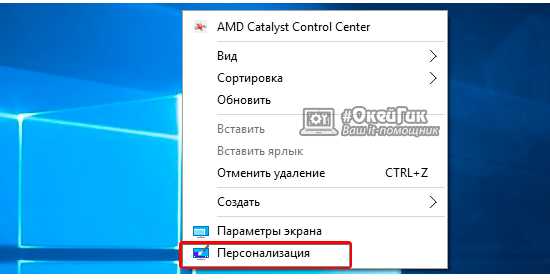
- В появившемся окне переходим на вкладку «Темы», и здесь выбираем «Параметры значков рабочего стола».
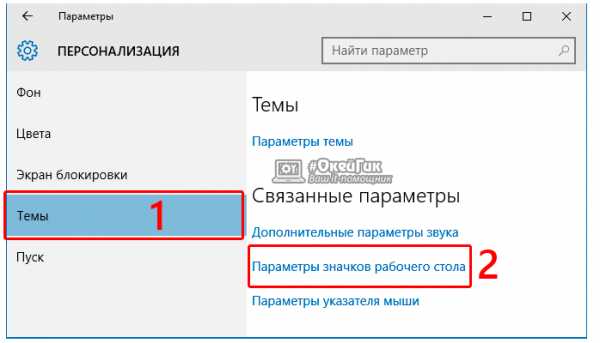
- Данный пункт позволяет настроить ярлыки для рабочего стола и, в том числе, активировать стандартные элементы – «Мой компьютер», «Файлы пользователя», «Сеть», «Панель управления» и «Корзина». Также в данном меню настраивается внешний вид ярлыков на рабочем столе, но сделать это можно и позже непосредственно в свойствах ярлыка.
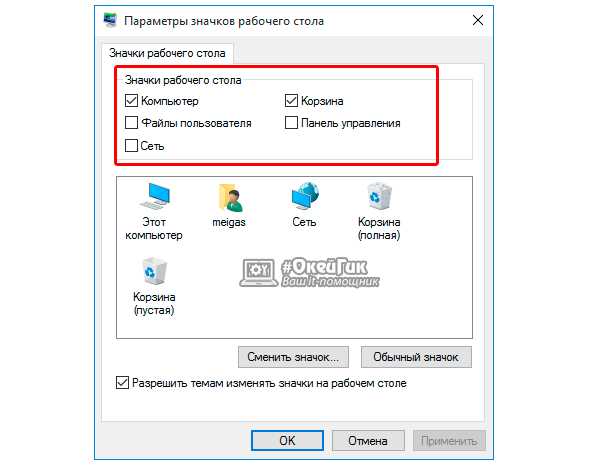
После выполнения всех желаемых настроек пользователь увидит, что у него на рабочем столе появился стандартный ярлык Мой Компьютер (Этот компьютер), знакомый по самым старым версиям Windows.
Как вернуть Мой Компьютер на рабочий стол Windows 10 при не активированной версии системы
Компания Microsoft позволяет всем желающим бесплатно установить операционную систему Windows 10 на свои компьютеры. После установки пользователь получает не активированную версию системы, которую можно активировать покупкой лицензионного ключа. Делают активацию Windows 10 далеко не все, но на пробной версии системы не доступны некоторые функции, которые могут понадобиться пользователю. В том числе, на версии Windows 10 без активации нельзя запустить настройки «Персонализации» стандартными методами.
Чтобы попасть в меню «Отображение или скрытие обычных значков на рабочем столе» можно воспользоваться Панелью Управления. Для этого нажмите правой кнопкой мыши на кнопке «Пуск» и выберите в появившемся окне «Панель управления». В открывшемся меню справа вверху в поиске напишите слово «Значки», а по итогам поиска нажмите на необходимый пункт.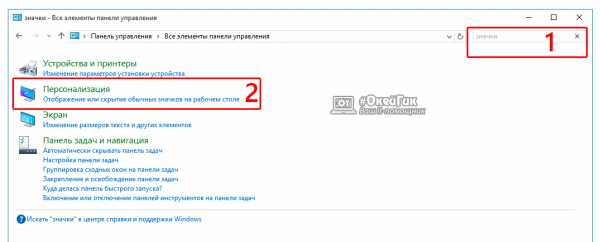
Имеется еще более простой способ добраться до настроек, которые позволяют вернуть Мой Компьютер на рабочий стол Windows 10. Для этого необходимо прописать в меню «Выполнить» команду, которая сразу приведет на требуемую страницу настроек. Чтобы это случилось, сделайте следующее: нажмите на клавиатуре комбинацию клавиш Windows+R, и в открывшейся строке меню «Выполнить» пропишите команду Rundll32 shell32.dll,Control_RunDLL desk.cpl,,5, чтобы перейти в пункт настроек «Отображение или скрытие обычных значков на рабочем столе».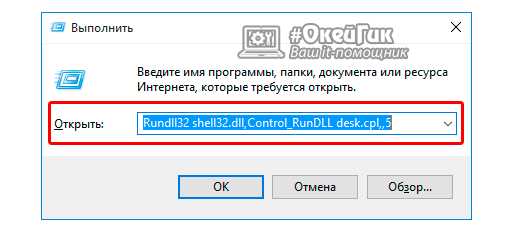
Чтобы вынести ярлык Мой Компьютер на рабочий стол в Windows 10 необходимо потратить буквально минуту, если знать, где искать необходимые настройки. Описанные способы для не активированной версии Windows 10 также отлично подходят для активированного варианта операционной системы, и через окно «Выполнить» добраться до требуемых настроек проще и быстрее всего.
Загрузка...Как вернуть иконку "Мой компьютер" на рабочий стол в Windows 7?
Как вернуть иконку "Мой компьютер" на рабочий стол в Windows 7?
Сделать необходимо следующее:
- Нажимаем правой кнопкой мыши по рабочему столу- выбираем пункт quot;Персонализацияquot;
- Затем в открывшемся окне слева из меню выбираем quot;Изменение значков рабочего столаquot;
- Откроется маленькое окошко. В нем ставим галочку напротив, где написано quot;Компьютерquot;
- Потом нажимаем quot;Применитьquot; и quot;ОКquot;
Вс, теперь на рабочем столе должен появится значок quot;Мой компьютерquot;
Таким быстрым и простым способом мы вернули исчезнувший значок на Рабочий стол.
Если вы случайно удалили значок quot;Мой компьютерquot; с рабочего стола, ли по какой-то другой причине она у вас не отображается, то его можно легко вернуть на свое прежнее место. Для этого необходимо нажать на кнопу quot;Пускquot;, найти там quot;Мой компьютерquot;, подвести мышку и нажать правой кнопкой мыши. В отобразившемся меню нажимаем на quot;Отобразить на рабочем местеquot;, и напротив этой записи появится галочка.
В отличии от обычных папок, для quot;Мой компьютерquot; не так просто создать ярлык и если иконка quot;Мой компьютерquot; пропала с рабочего стола или вы случайно ее удалили, то придется предпринять следующие действия:
- нажмите quot;Пускquot;
- кликните правой кнопкой мышки по quot;Компьютерquot;
- выберите quot;Отображать на рабочем столеquot;
Все, ярлык должен появиться. Для остальных папок все проще - нужно нажать ПК и выбрать quot;Создать ярлыкquot;.
Если по какой - либо причине вы или еще кто - либо удалил ярлык/иконку quot;Мой компьютерquot; с рабочего стола, то не стоит переживать. Иконку можно легко и быстро вернуть на место.
Для этого понадобится не более пяти минут. Сделать нужно следующее:
Надимаем на кнопку quot;Пускquot; в левом нижнем углу > в правом открывшемся столбике/списке находите quot;Мой компьютерquot; > нажимаете на него правой кнопкой мышки, тем самым открывая дополнительное меню > в открывшемся окошке нужно заново поставить галочку/птичку напротив надписи quot;Отображать на рабочем столеquot; (простым одним нажатием на надпись левой кнопкой мышки).
Готово.
Есть несколько способов вернуть quot;Мой компьютерquot; на quot;Рабочий столquot;.
Простой способ - это создание ярлыка. Для этого нажимаем клавишу quot;Пускquot; и набираем в окошке слово quot;Компьютерquot;. А затем попросту перетягиваете его на quot;Рабочий столquot;.
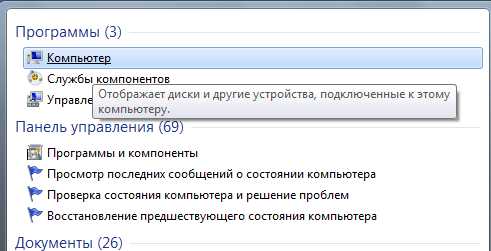
Но есть метод куда проще и правильнее. Снова нажимаем кнопку quot;Пускquot;. На правой половине мы видим слово quot;Компьютерquot;. Нажимаем на него правой кнопкой мыши. И в появившемся окне выдираем раздел quot;Отображать на рабочем столеquot;. Как вы видите, у меня галочки сейчас нет и папка не отображается.
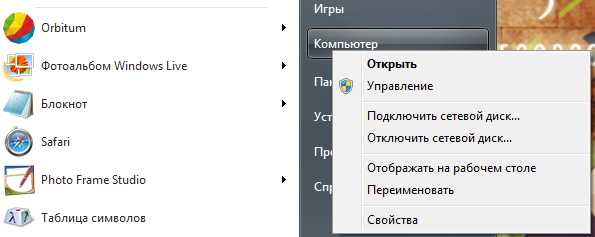
И все - quot;Мой компьютерquot; вернется!
зати в меню ПУСК найти влкадку компютер вывестисвойства и выбрать отображать на рабочем столе воти вс1
Для того чтобы осуществить возврат такой иконки как quot;Мой компьютерquot; на рабочий стол необходимо проделать ряд следующих действий. Сначала переходите в quot;пускquot;,а далее выбирайте такую вкладку как quot;компьютерquot; и затем выберите пункт quot;отображать на рабочем столеquot;.
Нажимаем правой кнопкой мышки на свободном месте рабочего стола. Во всплывшем меню выбираем самую нижнюю строчку под названием quot;Персонализацияquot;. Затем, в появившемся новом окне в левой части выбираем раздел quot;Изменение значков рабочего столаquot;.
Далее откроется окно под названием quot;Параметры значков рабочего столаquot;, где в верхней его части, а именно в разделе quot;Значки рабочего столаquot; необходимо установить флажок напротив слова quot;Компьютерquot;.
Затем нажимаем quot;Применитьquot; и quot;ОКquot;.
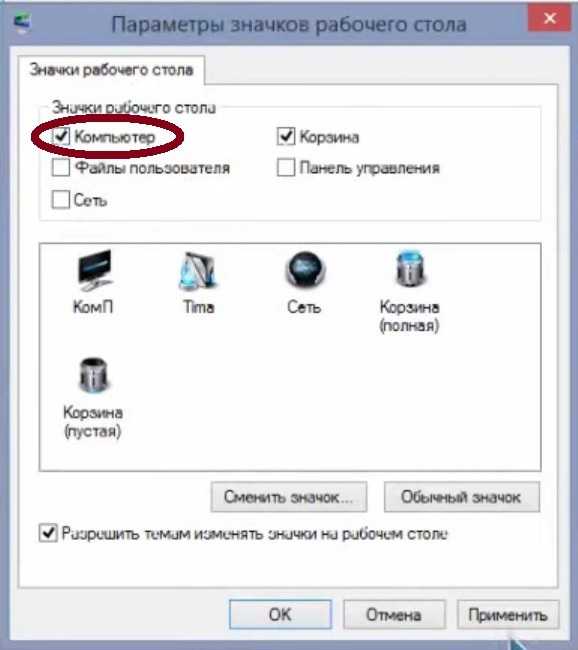
Все на самом деле проще не куда открываете кнопку пуск ишити вкладку quot;Компьютерquot; подводите к ней курсор и нажимаете правой кнопкой выбираете отображать на рабочем столе и вуаля ярлык на месте;) Удачи вам;)
Самое главное - не паниковать!
В левом нижнем углу вашего компьютера или ноутбука имеется иконка под названием ПУСК. Нажмите на нее левой кнопкой мыши и в появившемся окошке найдите слово quot;компьютерquot;. Затем уже правой кнопкой мыши нажать на компьютер, и во всплывшем окне поставить галочку напротив quot;отображать на рабочем столеquot;. Удачи!
Правая кнопка мыши по свободному месту на рабочем столе - Персонализация - Изменение значков рабочего стола - Ставите галочку напротив значка quot;Мой компьютерquot; - Применить - ОК.
Если система запросит потверждения действия - разрешить изменения.
info-4all.ru
Постоянно пропадают значки с рабочего стола. Значок «Мой компьютер» пропал с рабочего стола, что делать
Элемент управления «Мой компьютер» можно отнести к одному из ключевых, дающий доступ к большей части всей системы, не используя при этом вспомогательные средства. Таким образом вы можете попасть на вкладку «Система», а далее и в «Панель управления», в окно «Управление компьютером» и получить доступ к любому логическому диску. Так что же делать, когда значок «Мой компьютер» пропал с рабочего стола?
Если вы уже пытались восстановить элемент простым перетягиванием иконки «Мой компьютер» из Пуск, то скорее всего заметили, что в результате получили только ярлык.
Система воспринимает такой значок как простой ярлык, хотя вы и сможете перейти по нему в соответствующее меню, но лишитесь быстрого доступа к вкладкам «Управление компьютером» и «Система».
Многие пользователи, которые прошли рука об руку с Windows долгое время, предпочитают иметь этот значок на рабочем столе, ведь он сильно помогает упростить работу с системой. Тем не менее, не все знают, как его вернуть, если вы случайно удалили этот элемент с рабочего стола или это стало последствием вирусной активности. Наиболее верные и правильные способы вернуть всё на своё место являются первые 2 метода, отличие в них связаны с разными версиями системы. Остальные варианты решения проблемы предназначены для решения более сложных случаев, в которых первые способы не сработали.
Возвращение «Мой компьютер» через меню «Пуск»
Из-за того, что в Windows 8 меню «Пуск» вовсе отсутствует, это и делает невозможным использовать этот метод.
- Откройте панель «Пуск»;
- Найдите элемент управления «Мой компьютер»;
- Нажмите правой кнопкой мыши по нему;
- Выберите опцию «Отображать на рабочем столе».
С новыми операционными системами компания Microsoft стремится отказаться от стандартных представлений пользователей о Windows. В Windows 8 американская корпорация сделала главный экран плиточным, но в Windows 10 вернула привычный рабочий стол. Однако при всех этих манипуляциях с рабочих столов компьютеров под управлением Windows 10 пропал привычный значок Мой компьютер. Есть способ, как вернуть ярлык Мой Компьютер на рабочий стол в Windows 10. Предлагаем с ним ознакомиться.
Вернуть ярлык Мой Компьютер на рабочий стол в Windows 10 через меню «Персонализация»
Операционная система Windows 10 предоставляет возможность каждому владельцу компьютера настроить под себя буквально все, начиная с фонового изображения и заканчивая расположением мини-плиток в меню «Пуск». В том числе пользователи могут вернуть пункт Мой Компьютер через стандартные средства Windows 10. Тот факт, что привычный ярлык отключен по умолчанию, не говорит о желании компании Microsoft заставить пользователей полностью от него отказаться, просто она решила, что так будет удобнее.
Чтобы ярлык Мой Компьютер вернулся на рабочий стол в Windows 10 необходимо:
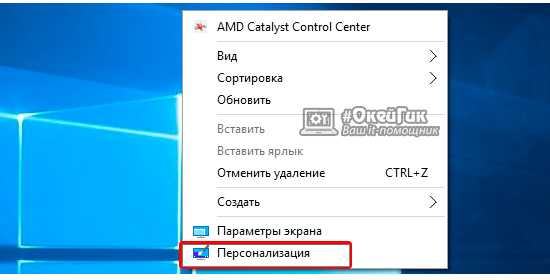
После выполнения всех желаемых настроек пользователь увидит, что у него на рабочем столе появился стандартный ярлык Мой Компьютер (Этот компьютер), знакомый по самым старым версиям Windows.
Как вернуть Мой Компьютер на рабочий стол Windows 10 при не активированной версии системы
Компания Microsoft позволяет всем желающим бесплатно установить операционную систему Windows 10 на свои компьютеры. После установки пользователь получает не активированную версию системы, которую можно активировать покупкой лицензионного ключа. Делают активацию Windows 10 далеко не все, но на пробной версии системы не доступны некоторые функции, которые могут понадобиться пользователю. В том числе, на версии Windows 10 без активации нельзя запустить настройки «Персонализации» стандартными методами.
Чтобы попасть в меню «Отображение или скрытие обычных значков на рабочем столе» можно воспользоваться Панелью Управления. Для этого нажмите правой кнопкой мыши на кнопке «Пуск» и выберите в появившемся окне «Панель управления». В открывшемся меню справа вверху в поиске напишите слово «Значки», а по итогам поиска нажмите на необходимый пункт.
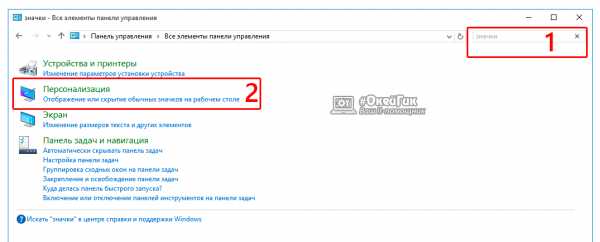
Имеется еще более простой способ добраться до настроек, которые позволяют вернуть Мой Компьютер на рабочий стол Windows 10. Для этого необходимо прописать в меню «Выполнить» команду, которая сразу приведет на требуемую страницу настроек. Чтобы это случилось, сделайте следующее: нажмите на клавиатуре комбинацию клавиш Windows+R, и в открывшейся строке меню «Выполнить» пропишите команду Rundll32 shell32.dll,Control_RunDLL desk.cpl,5 , чтобы перейти в пункт настроек «Отображение или скрытие обычных значков на рабочем столе».
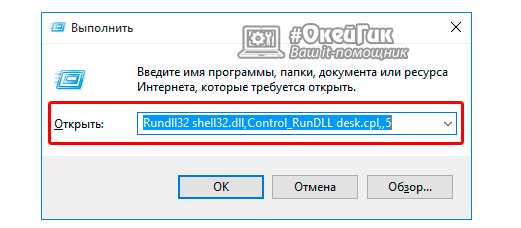
Чтобы вынести ярлык Мой Компьютер на рабочий стол в Windows 10 необходимо потратить буквально минуту, если знать, где искать необходимые настройки. Описанные способы для не активированной версии Windows 10 также отлично подходят для активированного варианта операционной системы, и через окно «Выполнить» добраться до требуемых настроек проще и быстрее всего.
По умолчанию, в операционной системе Windows на Рабочем столе не отображается значок «Мой компьютер». Для многих пользователей такая настройка операционной системы неудобна для комфортной работы.
Со времен операционной системы Windows XP пользователи привыкли называть этот значок «Мой компьютер», хотя в Windows 7 значок измени
wrldlib.ru
Пропали ярлыки с рабочего стола
У каждого пользователя ПК, независимо новичок он или «бывалый», хоть раз в жизни случалось стать «жертвой хищения» ярлыков: включаешь компьютер и обнаруживаешь, что ярлыки, все или частично (например, только Мой компьютер или Корзина), исчезли с рабочего стола. Паниковать в такой ситуации не стоит. Решить эту проблему можно довольно таки легко.
Кому поможет просто перезагрузка компьютера, а кому необходимо применить более «жесткие» меры, вплоть до переустановки операционной системы. Надеемся, что до этого не дойдетИтак, сперва определимся, что именно пропало.
Частично пропали ярлыки с рабочего стола в Windows XP Если пропал значок Мой компьютер или Корзина, то дам Вам вот такой совет: щелкните по пустому месту на рабочем столе правой кнопкой мыши, появиться контекстное меню. Для Windows XP выберите из списка «Свойства», далее перейдите на вкладку «Рабочий стол», а затем нажмите на кнопку «Настройка рабочего стола».
Поставьте галочки в тех ячейках, напротив которых указан нужный Вам ярлык.
Частично пропали ярлыки с рабочего стола в Windows Vista/7 Щелкните по пустому месту на рабочем столе для вызова контекстного меню, выберите из списка строку «Персонализация», далее клацните в левой колонке «Изменить значки рабочего стола», и отметьте ярлыки, необходимые для отображения на рабочем столе Вашего компьютера.
Пропали все ярлыки, и работает только Диспетчер задач Если пропали все ярлыки с рабочего стола, то для начала проверти «машину» на вирусы, возможно это исчезновение – результат воздействия вредоносного объекта. Если есть свободное время и желание, можно проверить ПК на вирусы при помощи нескольких антивирусных программ, т. к. ничто не совершенно, случается такое, что Nod32 «пропускает» некоторые вирусы, а Касперский – нет, и наоборот.
Одно но, антивирусники необходимо устанавливать поочередно, предварительно удалив предыдущий.
Для корректной работы Вашего ПК, на нем НЕ должно быть установлено два антивирусника одновременно. Если лечение не помогло, следуем советам приведенным ниже.
В этой статье приведены способы решения данной проблемы согласно иерархии, от банальных до более радикальных. Итак, сперва проверти стоИт ли галочка напротив того пункта, который отвечает за отображение ярлыков на рабочем столе Вашего компьютера.
Для этого необходимо вызвать контекстное меню, т. е. щелкнуть правой кнопкой мыши по пустому месту на рабочем столе. Далее выберите из появившегося списка «Упорядочить значки» (для Windows XP/7) или «Вид» (для Windows Vista), а затем клацните на строку «Отображать значки рабочего стола», если напротив нее нет галочки.
Если же галочка в описанном выше месте стоИт или контекстное меню невозможно вызвать, то проделываем следующее.
Запускаем Диспетчер задач, для этого одновременно зажимаем на клавиатуре кнопки Ctrl и Alt, и Delete.
Если у Вас на компьютере стоит такая операционная система как Windows Vista или Windows 7, то при сочетании кнопок Ctrl+Alt+Del, обычно появляется сине-зеленый фон со списком, из которого необходимо выбрать строку «Диспетчер задач».
После того, как открылся Диспетчер задач, необходимо нажать на кнопку «Новая задача…» во вкладке «Приложения».
В появившемся окне вписать команду regedit и нажать ОК. Появляется окно редактора реестра. Сразу хочу предупредить, если клацните не там или не то, что надо, можете «запороть» систему и тогда уж точно ее придется переустанавливать.
Поэтому проделывайте все описанные мною операции не спеша.
Вам в помощь картинки, на которых довольно подробно все показано. Итак, вздохнули…
поехали:) В левом поле окна редактора реестра поочередно открывайте, клацая на треугольные маркеры, такие папки HKEY_LOCAL_MACHINE\SOFTWARE\Microsoft\Windows NT\CurrentVersion. Далее выбираем папку Winlogon и клацаем теперь на саму нее. В правом поле появиться список.
Посмотрите какое значение присвоено параметру под именем Shell. Должно быть в значении напротив Shell прописано explorer.
exe. Если это не так, то присваиваем Shell нужное значение, щелкнув дважды левой кнопкой мыши по параметру Shell. Далее в графе «Значение» пишем explorer.
exe и нажимаем на кнопку «ОК». Перезагружаем компьютер. Если же с самого начала значение параметра Shell было explorer.
exe или эти действия не помогли решить имеющуюся проблему, необходимо найти в левом поле редактора реестра папку Image File Execution Options. Она находиться здесь: KEY_LOCAL_MACHINE\SOFTWARE\Microsoft\Windows NT\CurrentVersion\Image File Execution Options.
Клацните на нее. Если в правом поле редактора реестра присутствует подраздел explorer.
exe, удалите его. Как удалить?
Нажмите на этот подраздел правой кнопкой мыши, а затем «Удалить». Получилось?
Все ярлыки на месте?
Тогда Вы все сделали верно.
Попытаться вернуть ярлыки на место можно и с помощью программы AVZ. Скачайте программу, обязательно обновить его базы. Далее одновременно зажмите кнопки CRTL+ALT+DEL. В появившемся Диспетчере задач нажмите кнопку «Новая задача…
», введите avz. exe в открывшемся окне.
В меню программы клацните Файл/Восстановление системы.
Отметьте позиции «9» – Удаление отладчиков системных процессов и «16» – Восстановление ключа запуска Explorer, после чего нажмите на кнопку «Выполнить отмеченные операции». Перезагрузите компьютер.
В следующих статьях мы опишем, как вернуть значок «Корзина», если ничего не помогает.
faqforwindows.ru
пропал значок опера на рабочем столе
1. Пуск - Программы.. . Оттуда значок "оперы" перетяни правой кнопкой мыши на рабочий стол и выбери "копировать". 2. Мой компьютер - диск С - Program Files - Opera... Файл opera.exe также правой кнопкой мыши перетяни на рабочий стол, но выбери "создать ярлык"
создай ярлык файла /program files/opera/opera.exe
вота фак мазафака! просто нериально зайди в папку с оперой c:\Program files\Opera там нажми создать ярлык и высунь на рабочий стол все я показал в качестве примера тк не знаю где у вас находится сама опера главное в коренвую папку залесть :)
Он есть в меню ПУСК
хD в пуске- все программы-opera там вытащи ярлык. . или в папке где она установлена нажми правым кликом создать ярлык и вытяни на раб стол
touch.otvet.mail.ru
У меня на рабочем столе пропал значок громкости.Как его восстановить?
Пуск > Панель управления > Звуки и аудиоустройства > на вкладке Громкость ставь галочку Отображать значек на панели задач
Пуск>Панель управления>Звук, речь и аудиоустройства>Звуки и аудио устройства (создать ярлык)
а я отключаю его перед выходом из виндос отключай обязательно и звук, либо сетевое подключение
Потеряла ? !Надо стол убирать регулярно !
Переустанови винд
Пуск > Панель управления > Звуки и аудиоустройства > на вкладке Громкость ставь галочку Отображать значек на панели задач
touch.otvet.mail.ru